Ako odstrániť hudbu a videá z Amazon Fire

Prečítajte si, ako odstrániť hudbu a videá z tabletov Amazon Fire a Fire HD, aby ste získali viac miesta, upratali a zvýšili výkon.
Možno ste počuli, že sa tento výraz v poslednej dobe často používa, a to preto, že únava zoomu sa začína stávať veľkým problémom. V dnešnej pracovnej klíme sú ľudia prilepení k obrazovkám, berú si stretnutia chrbtom k sebe a sotva chodia von. To určite zaťaží vaše oči, myseľ a nakoniec aj telo.
Obsah
Čo je únava zoomu?

Zoom únava je kumulatívnym výsledkom neustáleho namáhania očí, nízkeho krvného obehu, dehydratácie a množstva sociálnych postojov. V podstate všetko, čo sa deje kvôli celodennému sedeniu pred obrazovkou.
Nielenže vaša obrazovka zaťažuje oči, ale navyše je to doplnené o to, že sedíte na jednom mieste a nehýbete sa. Ďalším bodom, ktorý treba zvážiť, je sociálny aspekt práce z domu. Keďže svoj domov spájame ako „oddelený“ od nášho pracovného priestoru, jeho neustále používanie v našej každodennej práci si začalo vyberať daň. Po skončení práce máme pocit, že nemáme kam ísť.
Je únava zoomu skutočná?

V dnešnej klíme je Zoom názov hry; neexistujú na to dva spôsoby. Videokonferencie udržiavajú naše pracovné miesta v chode a zároveň zabezpečujú fungovanie priemyslu. Teraz, viac ako kedykoľvek predtým, sme prilepení k obrazovkám našich počítačov a stretávame sa po stretnutí.
Kvôli ekonomickej klíme berú ľudia svoju prácu ešte vážnejšie. To znamená, že nie je čas na prechádzku alebo dokonca na poriadnu prestávku na obed. Aj keď o účinkoch počítačových obrazoviek už nejaký čas vieme, kombinované stimuly ekonomického tlaku, dlhé pracovné dni a nezdravé stravovanie prispievajú k niečomu oveľa horšiemu.
Takže áno, únava zoomu je veľmi reálna a musíme ju riešiť.
Ako bojovať proti únave zoomu
Neexistuje jediný spôsob, ako sa vysporiadať s únavou zoomu, pretože nemôžeme úplne odrezať čas pred obrazovkou z nášho pracovného dňa. Môžete však podľa svojich najlepších schopností vyskúšať kombináciu týchto riešení.
Kedykoľvek môžete, použite telefónny hovor

Keďže scéna je jednoznačne jedným zo zdrojov únavy zoomu, mali by ste využiť každú príležitosť, aby ste od nej odvrátili zrak. Jedným zo spôsobov, ako to dosiahnuť, je úplne sa vyhnúť hovorom zoomu a namiesto toho bežným hovorom používateľa. Aj keď to môže spôsobiť prekážku v produktivite, zisk je v tomto prípade cennejší ako strata.
POUŽÍVAJTE okuliare s modrým štítom
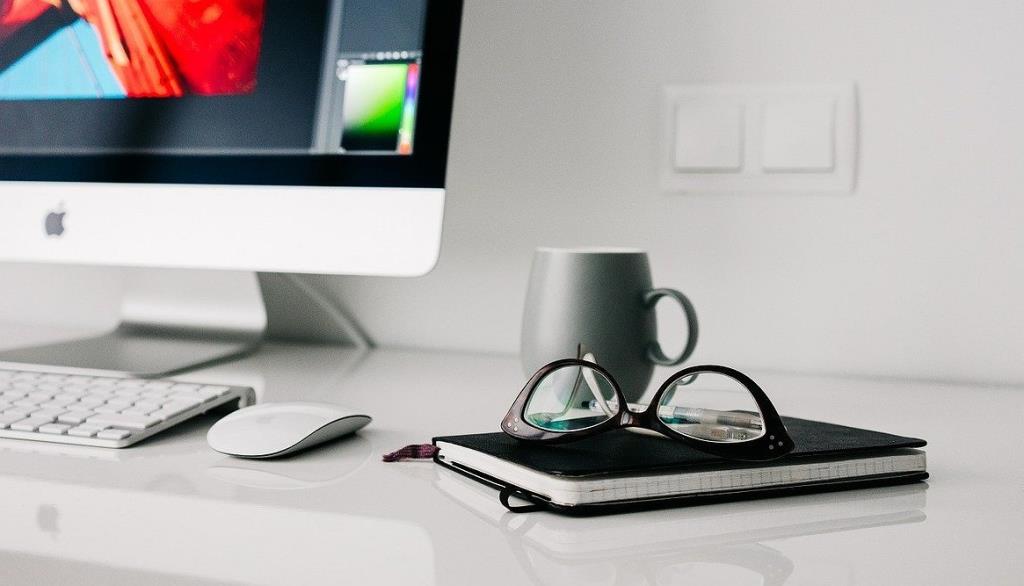
Používanie počítačových okuliarov je v posledných rokoch na vzostupe. Ale v dnešnej klíme sú nevyhnutnosťou. Tieto okuliare filtrujú modré svetlo, ktoré vychádza z našich obrazoviek. Toto isté modré svetlo sa pripisuje nespavosti a nevoľnosti. Hoci väčšina počítačov má teraz zabudovanú možnosť filtrovania modrého svetla, trocha ochrany navyše nikdy nikomu neuškodí.
Prepnite na zvukové hovory priblíženia

Ak musíte použiť funkciu Zoom, pretože ide o celofiremnú politiku, skúste prejsť na používanie iba zvukových hovorov a ponechať prenos videa vypnutý. Tejto príčine sa pripisujú 2 výhody. Po prvé, počas hovoru môžete mať zatvorené oči, čo vašim očiam umožní potrebný odpočinok.
Druhý bod súvisí so sociálnym tlakom, ktorý skupinové videohovory predstavujú na používateľov. Bolo zaznamenané, že používatelia majú zvýšenú úroveň stresu, zatiaľ čo vedia, že sú sledovaní. Opravou môže byť zapnutie kamery na začiatku videokonferencie a jej následné vypnutie.
► Najlepšie aplikácie na porazenie stresu
Vyhnite sa zobrazeniu galérie
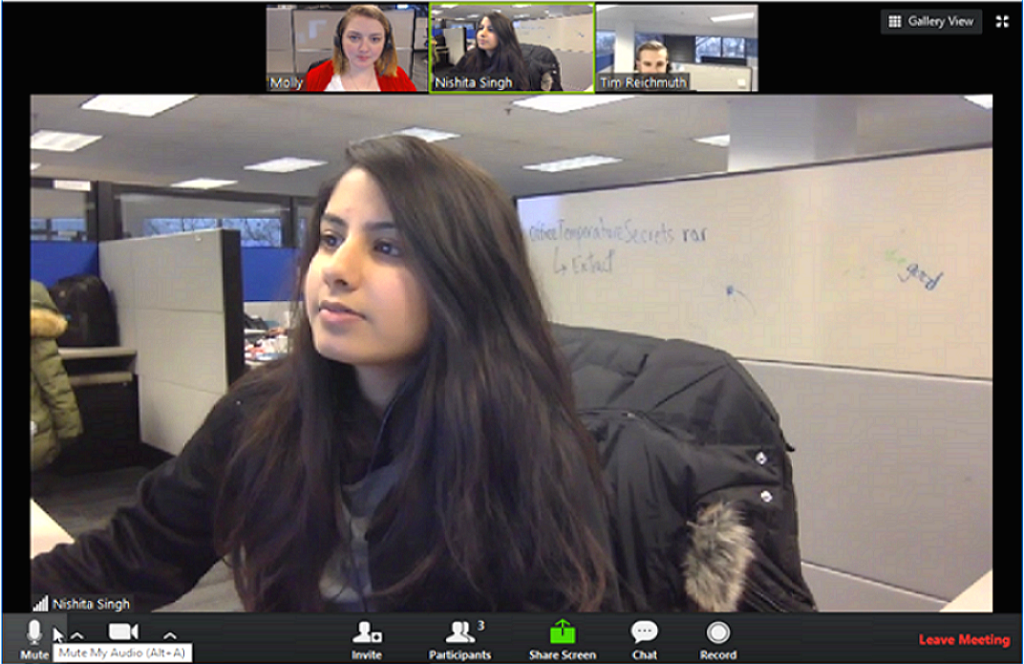
Ako už bolo spomenuté vyššie, napätie zo zamerania sa na viacero strán súčasne je výraznejšie, než si myslíme. Našťastie má Zoom rozloženie videa „Aktívny reproduktor“. Toto rozloženie zvýrazňuje iba aktívneho reproduktora, pričom ostatných účastníkov minimalizuje. Prípadne môžete pripnúť jedného používateľa ako zvýraznený kanál videa.
Cvičenie, joga pred prácou

Stačí urobiť trochu Cvičenie je známe, že uvoľňuje endorfíny vo vašom tele. Tieto „hormóny šťastia“ s vami zostanú a udržia vašu náladu. Navyše vám hneď ráno dáva pocit úspechu!
► Najlepšie aplikácie pre jogu
Vstaňte a prejdite sa (použite časovač)

Príliš dlhé sedenie na jednom mieste vám určite neprospieva. Postaviť sa raz za čas sa odporúča ľuďom, ktorí majú prácu pri stole. Pripisuje sa to nižšiemu krvnému tlaku, menšiemu prírastku hmotnosti a ešte lepšej nálade. K dispozícii je niekoľko aplikácií, ktoré vám pripomenú, že si máte dať prestávku a prejsť sa.
Vyskúšajte Big Stretch Reminder, bezplatnú aplikáciu pre Windows, ktorá vám pripomenie, aby ste si dali prestávku a poprechádzali sa. Aplikáciu je možné prispôsobiť tak, aby vám pripomínala v pevných intervaloch. Zakaždým, keď uvidíte pripomienku, vstaňte a urobte si malú prechádzku. Môžete si tiež prispôsobiť oznamovaciu bublinu so správami, aby vám pripomenula, že máte piť vodu!
Stiahnite si: Pripomenutie veľkého roztiahnutia
Zostaňte hydratovaní

Zostať hydratovaný je spojený so zvýšenou produktivitou a lepším sústredením. Keďže sa veľa nepohybujeme, máme tendenciu si myslieť, že nepotrebujeme piť toľko vody. Naše telesné procesy však stále potrebujú vodu, aby fungovali. V skutočnosti je jedným z vedľajších účinkov dehydratácie únava.
Použite techniku Pomodoro

Technika Pomodoro je talianska technika riadenia práce, ktorá využíva prestávky v určitých časových intervaloch. Predpokladom je nastavenie 25-minútového časovača na telefóne alebo pomocou aplikácie Big stretch Reminder . Počas tohto obdobia sa sústredíte len na svoju prácu. Keď zazvoní časovač, urobte si 5-minútovú prestávku, počas ktorej nemyslíte na prácu. Po 4 takýchto pracovných stretnutiach si urobte 20-minútovú prestávku a prejdite sa.
► Najlepšie aplikácie Pomodoro
Natiahnuť, natiahnuť, natiahnuť
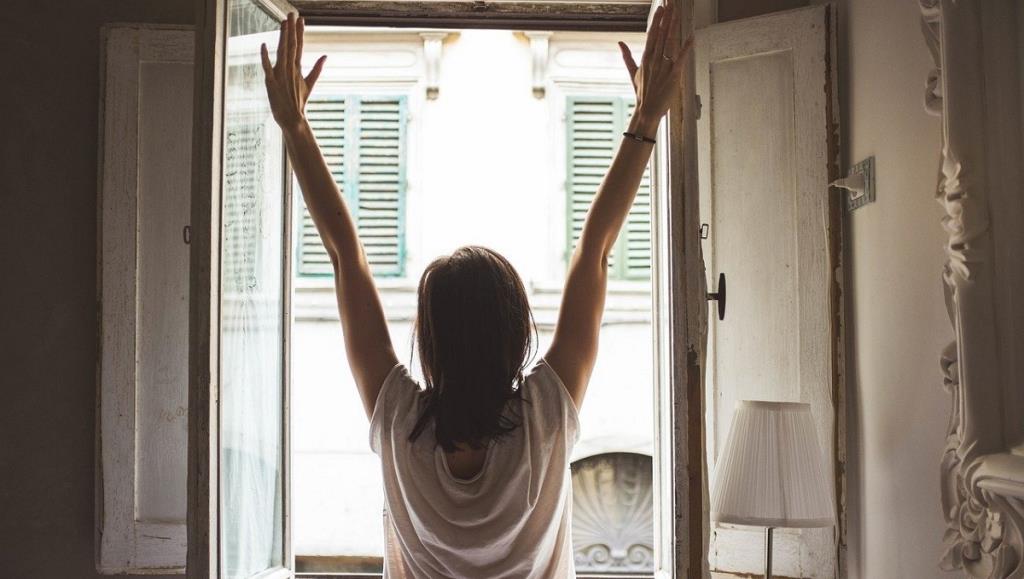
Dlhé sedenie v rovnakej polohe nakoniec spôsobí atrofiu vašich svalov. Preto sa odporúča natiahnuť sa pri stole. Podobne ako pri cvičení, strečing uvoľňuje v tele endorfíny. Preto je príjemný dlhý úsek, keď sa ráno zobudíte, taký dobrý.
Pred každým stretnutím sa snažte natiahnuť a ak môžete, presvedčte svojich kolegov, aby sa pretiahli spolu s vami.
Aj keď únava zoomu nie je taká vážna ako súčasná pandémia, ktorá sa šíri svetom, je najlepšie ju držať pod kontrolou. Nezabudnite rozlišovať medzi pracovným a domácim životom. Na konci dňa vypnite počítač a potom ho znova zapnite, aby ste sa mohli zabávať na webe. Tieto rozdiely sú dôležité a pomáhajú vám lepšie segmentovať váš každodenný život.
Okrem toho, momentálne toho máme na tanieri dosť, bez toho, aby sme pridali ďalší stresor.
Prečítajte si, ako odstrániť hudbu a videá z tabletov Amazon Fire a Fire HD, aby ste získali viac miesta, upratali a zvýšili výkon.
Tí, ktorí pracujú so systémom Windows, vedia, že Ovládací panel je spoľahlivým nástrojom. Objavte 9 spôsobov, ako ho otvoriť v systéme Windows 11.
Objavte, ako zdieľať súbory v systéme Windows 11 pomocou jednoduchého sprievodcu, ktorý pokrýva zdieľanie cez Windows Explorer, e-mail a ďalšie metódy.
Ovládače zariadení pomáhajú opraviť chyby, vytvárať a zlepšovať kompatibilitu periférnych zariadení. Zistite, ako **aktualizovať ovládače** v systéme Windows 11 a prečo je to dôležité.
Vytvorte a pridajte nový používateľský účet v systéme Windows 11, či už lokálne či online. Naučte sa, ako spravovať používateľské kontá s naším kompletným sprievodcom.
Zbavte sa zbytočného odpadu a organizujte svoje súbory pomocou najlepších aplikácií na vyhľadávanie duplicitných súborov pre Windows 11.
Naučte sa, ako prispôsobiť farbu panela úloh v systéme Windows 11 a vytvorte si unikátny vzhľad pomocou našich detailných návodov a tipov.
Register Windows je pamäťová banka vášho počítača, kde sú uložené kľúčové informácie o systéme. Naučte sa, ako bezpečne vyčistiť register a zrýchliť výkon systému.
Odkazy Zoom na stretnutie sa používajú na pozvanie účastníkov. Zistite, ako vytvoriť a zdieľať tieto odkazy efektívne.
Snímky obrazovky v systéme Windows 11: Naučte sa, ako používať kláves PrtSc, aplikáciu Snip & Sketch, a ďalšie metódy pre efektívne zachytenie obrazovky.
Windows 11 má veľa kontroverzií okolo podpory pre určité procesory, pretože operačný systém unikol v júli. Oficiálna verzia OS bola teraz uvoľnená pre verejnosť s mnohými zmenami ...
Zistite, ako povoliť modul TPM 2.0 a bezpečné spustenie v systéme BIOS pre Windows 11, aby ste zabezpečili svoj počítač a splnili systémové požiadavky.
Zistite, ako efektívne zmeniť veľkosť panela úloh v systéme Windows 11 pomocou jednoduchých metód, skúste prispôsobenie podľa vašich potrieb.
Kompletný sprievodca prihlásením sa ako správca v systéme Windows 11 a Windows 10. Naučte sa, ako spravovať prístupové povolenia a vytvárať nové účty správcu.
Ako spustiť staré hry v systéme Windows 11 pomocou rôznych metód.
Windows 11 bol uvoľnený pre verejnosť a spoločnosť Microsoft vydala nového prispôsobeného asistenta, ktorý vám pomôže dostať sa na palubu. Windows 11 prináša množstvo zmien vrátane možnosti inštalovať...
Microsoft Teams vám ponúka možnosť spravovať a spolupracovať s viacerými tímami súčasne z pohodlia vašej pohovky. To vám umožní ľahko zvládnuť veľké projekty na diaľku, pričom…
Microsoft Teams je jedným zo široko používaných nástrojov na spoluprácu s viac ako 20 miliónmi aktívnych používateľov denne. Služba ponúka funkcie ako okamžité správy, video a audio konferencie, file-sh…
V prípade, že služba Windows Search využíva mimoriadne vysoké zdroje procesora alebo disku, môžete v systéme Windows 11 použiť nasledujúce metódy riešenia problémov. Metódy na vyriešenie problému zahŕňajú jednoduchšie metódy ...
Nová aplikácia Fotky pre Windows 11 bola z väčšej časti veľmi vítaným doplnkom. Dodáva sa s prepracovaným používateľským rozhraním, novým editorom videa s obrovskou knižnicou efektov, novým používateľským rozhraním na import a integráciou…
DAYZ je hra plná šialených, nakazených ľudí v postsovietskej krajine Černarus. Zistite, ako sa zbaviť choroby v DAYZ a udržte si zdravie.
Naučte sa, ako synchronizovať nastavenia v systéme Windows 10. S touto príručkou prenesiete vaše nastavenia na všetkých zariadeniach so systémom Windows.
Ak vás obťažujú štuchnutia e-mailov, na ktoré nechcete odpovedať alebo ich vidieť, môžete ich nechať zmiznúť. Prečítajte si toto a zistite, ako zakázať funkciu štuchnutia v Gmaile.
Nvidia Shield Remote nefunguje správne? Tu máme pre vás tie najlepšie opravy, ktoré môžete vyskúšať; môžete tiež hľadať spôsoby, ako zmeniť svoj smartfón na televízor.
Bluetooth vám umožňuje pripojiť zariadenia a príslušenstvo so systémom Windows 10 k počítaču bez potreby káblov. Spôsob, ako vyriešiť problémy s Bluetooth.
Máte po inovácii na Windows 11 nejaké problémy? Hľadáte spôsoby, ako opraviť Windows 11? V tomto príspevku sme uviedli 6 rôznych metód, ktoré môžete použiť na opravu systému Windows 11 na optimalizáciu výkonu vášho zariadenia.
Ako opraviť: chybové hlásenie „Táto aplikácia sa nedá spustiť na vašom počítači“ v systéme Windows 10? Tu je 6 jednoduchých riešení.
Tento článok vám ukáže, ako maximalizovať svoje výhody z Microsoft Rewards na Windows, Xbox, Mobile a iných platforiem.
Zistite, ako môžete jednoducho hromadne prestať sledovať účty na Instagrame pomocou najlepších aplikácií, ako aj tipy na správne používanie.
Ako opraviť Nintendo Switch, ktoré sa nezapne? Tu sú 4 jednoduché riešenia, aby ste sa zbavili tohto problému.






![Ako vyčistiť register v systéme Windows 11 [4 spôsoby] Ako vyčistiť register v systéme Windows 11 [4 spôsoby]](https://blog.webtech360.com/resources8/images31/image-9744-0105182733836.png)



















